Depuis 4 ans, au Concept Store Univers Freebox, nous proposons aux Freenautes des formations gratuites à la Freebox, à Internet et l’outil informatique. Afin de faire partager plus largement ces séances d’initiation, Univers Freebox vous proposera dorénavant un mercredi sur deux, sa nouvelle rubrique "KomenKonFé".
Tous les 15 jours, cette rubrique se propose de répondre à une question simple, telle que « KomenKonFé pour récupérer un film sur son disque dur de Freebox Révolution ? ». L’objectif est de permettre aux Freenautes qui débutent d’apprendre à utiliser toutes les fonctionnalités de la Freebox Crystal ou de la Freebox Révolution.
Mais plus qu’un simple tutoriel, cette rubrique se veut être une séance d’initiation interactive. Ainsi, durant les 15 jours qui suivent chaque publication, les responsables des formations d’Univers Freebox, Milan et Bilhal, répondront à toutes les questions et les demandes de précisions qui seront formulées dans les commentaires.
KomenKonFé pour télécharger depuis le Freebox OS.
La Freebox Révolution, via Freebox OS, permet de télécharger des fichiers en torrent ou en lien direct, directement sur le disque dur de votre Freebox Server. Ce tutoriel est destiné uniquement à la Freebox V6.
Pour cela nous allons tout d’abord accéder au Freebox OS, lancez donc votre navigateur internet.
Ensuite connectez vous avec votre mot de passe , si vous n’en avez pas cliquez sur "Première connexion" et configurer un mot de passe.
Vous arriverez dans le menu du Freebox OS. Cliquez sur "Téléchargements".
Une nouvelle fenêtre va s’ouvrir.
1) Pour les téléchargements directs.
Pour télécharger un fichier via lien direct vous devrez donc copier l’adresse du lien du film qui vous intéresse en faisant un clique droit sur le lien et en cliquant sur "Copier l’adresse du lien".
(Vous pourrez trouver des centaines de films libres de droit à
cette adresse)
Il ne vous restera plus qu’à coller le lien dans le Freebox OS en haut à droite de la fenêtre de téléchargement.
Ensuite il faudra appuyer appuyer sur le bouton "+" pour télécharger le fichier. A la fin du téléchargement le fichier se retrouvera donc directement dans le disque dur de votre Freebox.
2) Pour les téléchargements via torrent.
Pour les fichiers torrents la procédure est différente, vous devrez trouver un lien de torrent direct. Disponible sur des sites tel que :
http://www.vuze.com/content/
http://vodo.net/
http://www.mininova.org/
http://blog.bittorrent.com/
http://www.archive.org
http://www.publicdomaintorrents.info/
http://bitlove.org/
http://www.frostclick.com/wp/
http://www.LegitTorrents.info
http://torrent.ibiblio.org/
http://burnbit.com
http://www.tntorrent.pl
http://www.jamtothis.com/
Tous les sites de torrent cités au dessus proposent des films libres de droit.
Une fois ceci fait, retournez sur la fenêtre de téléchargement du Freebox OS. Cliquez en haut à gauche sur "Nouveau téléchargement" puis "Téléchargement depuis une URL".
.png)
Insérez l’URL dans la case "Télécharger depuis une URL" et cliquez sur ajouter.

Pour finir cliquez sur "Ajouter" le fichier va se télécharger directement dans le disque dur comme pour le téléchargement direct.
Vous pourrez désormais retrouver tous vos téléchargements depuis votre Freebox player en allant dans : Mes disques > Disque dur > Téléchargements
Il ne vous reste plus qu’à ouvrir le fichier et à le visionner.
Si vous voulez le visionner sur votre ordinateur suivez
ce lien.
Nous vous proposerons prochainement le Niveau 2 de ce tutoriel, qui vous permettra d’optimiser l’utilisation de cette fonction "téléchargement" de la Freebox Revolution
![]()
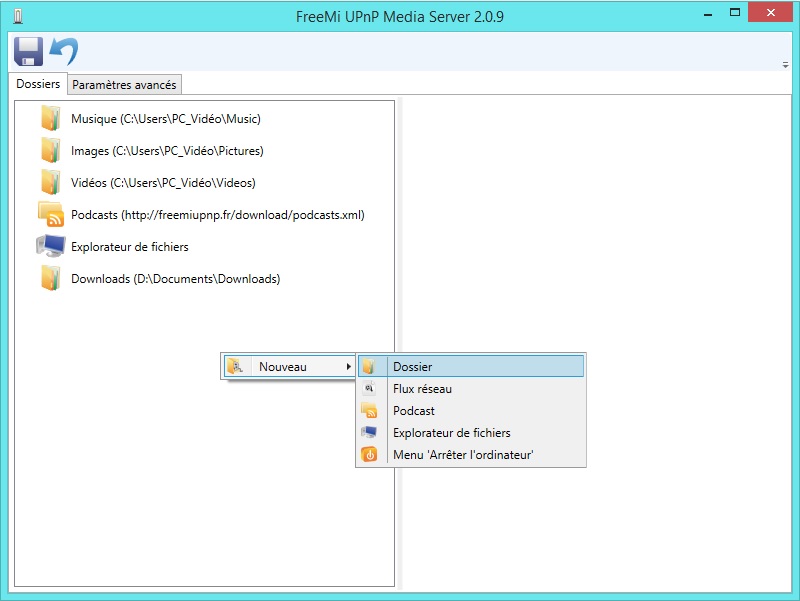
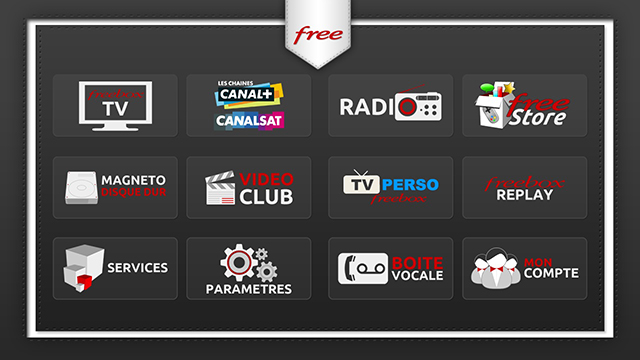
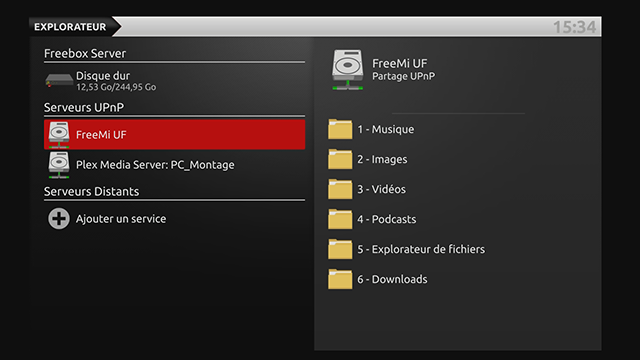
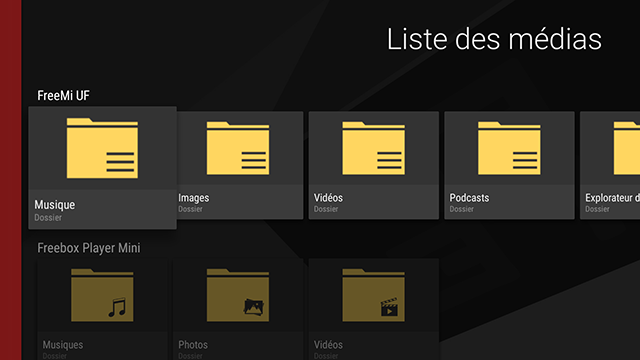

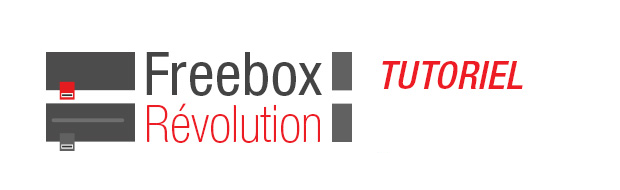
-8b38574.jpg)



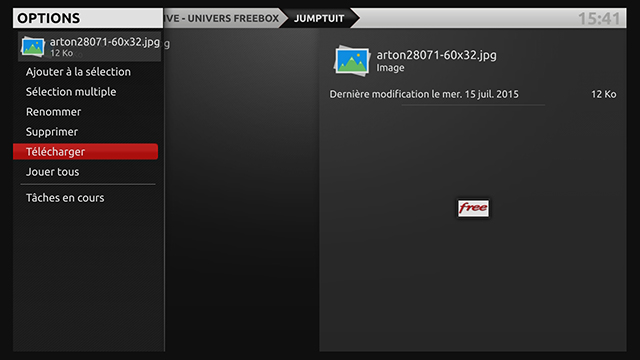
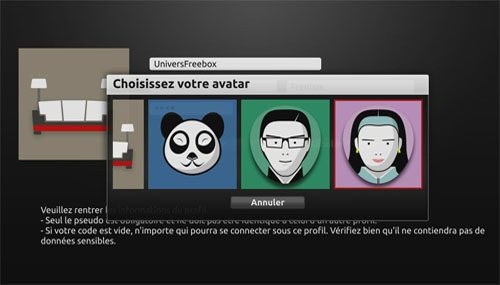
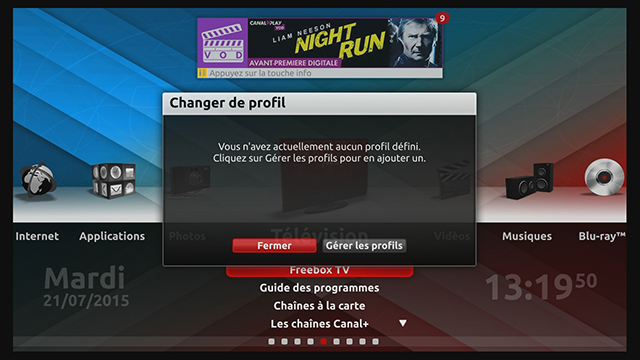
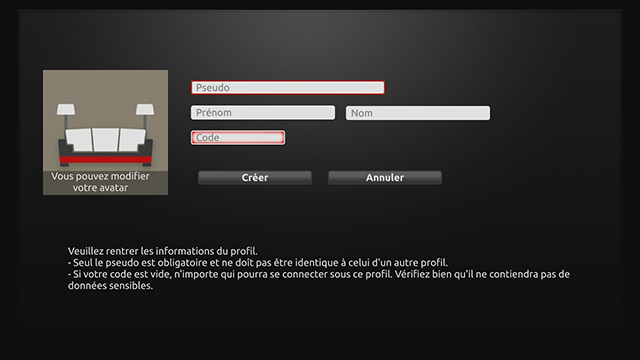
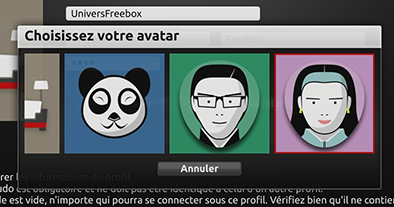
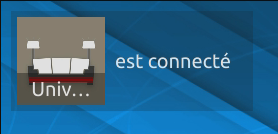
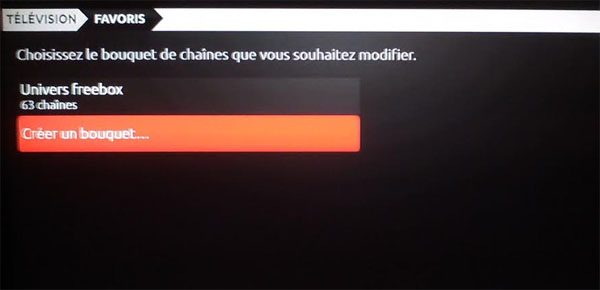

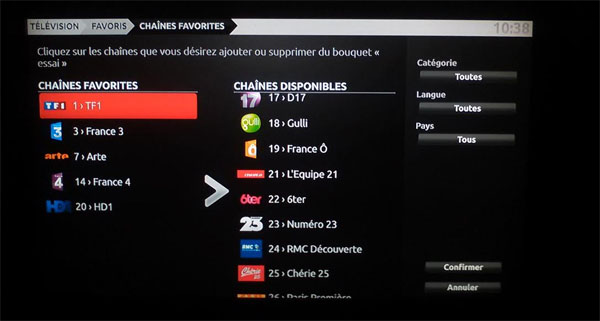



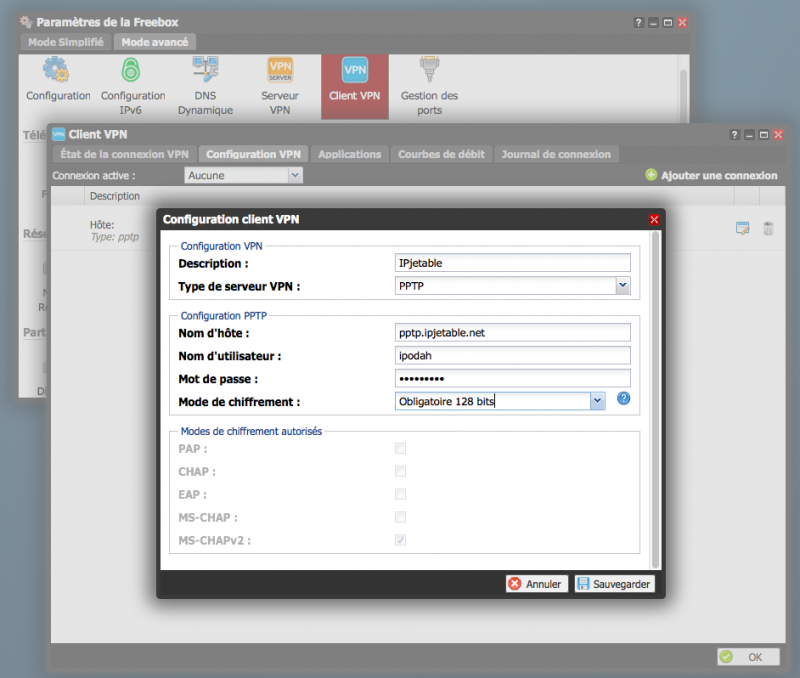
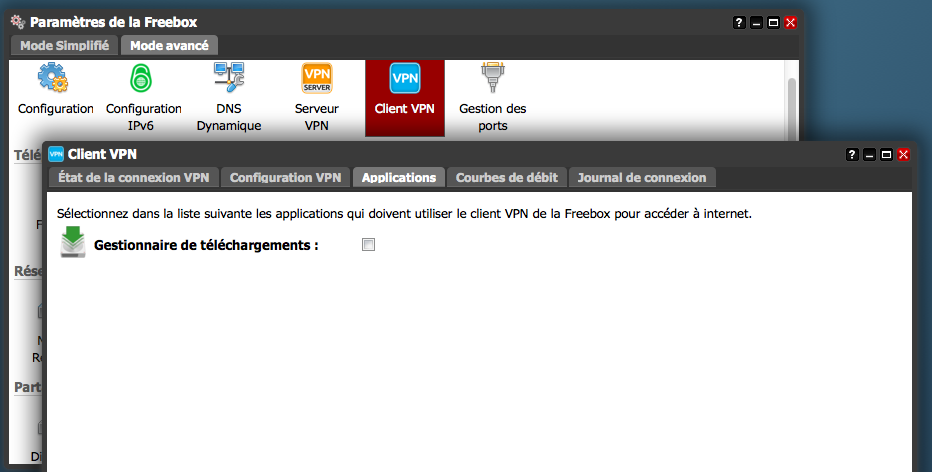



.jpg)

.jpg)
.jpg)
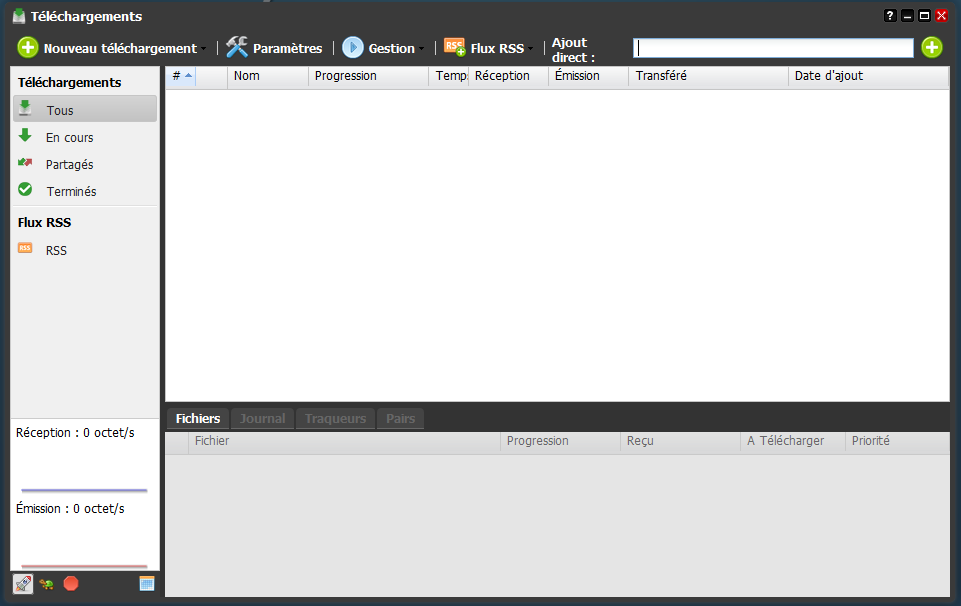
.png)
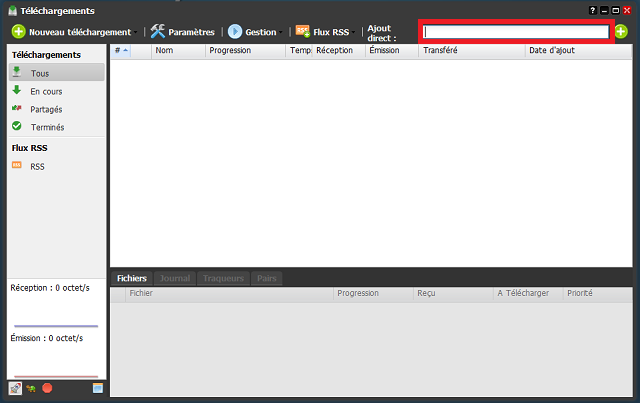
.png)
.png)

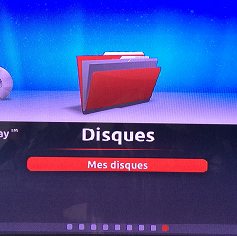
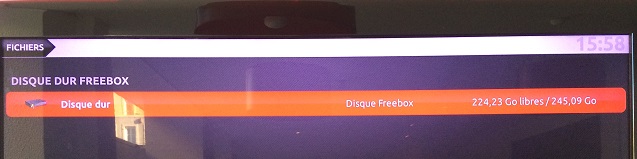
.jpg)


.jpg)
.jpg)
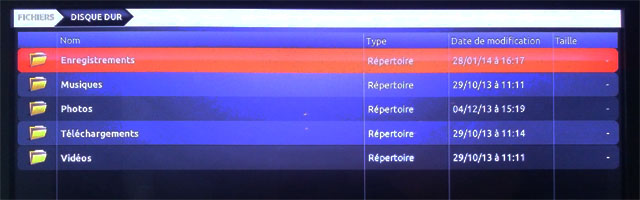
.jpg)
.jpg)
.png)



